Podešavanje igrice Fortnite
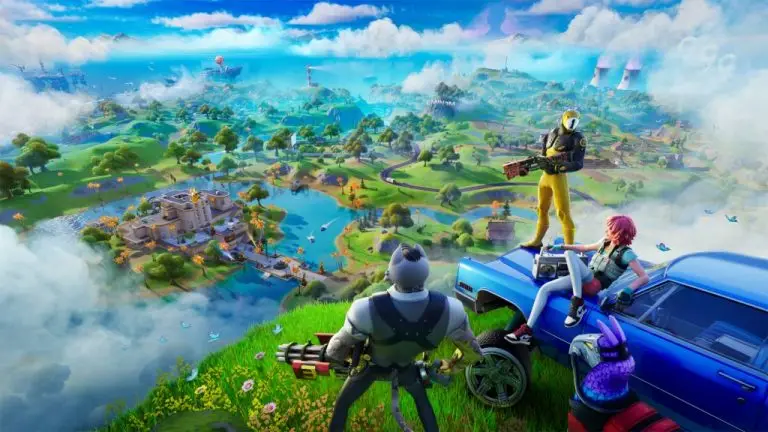
Kako smo pomogli komšiji da ponovo pokrene Fortnite.
Naš komšija bio je razočaran kada mu je omiljena igra, iznenada prestala da radi. Iako je do tada sve funkcionisalo savršeno, suočio se sa crash-ovanjem igre, zamrzavanjem i nemogućnošću pokretanja. Obratio se našem servisu za pomoć, a mi smo brzo reagovali kako bismo rešili problem. U nastavku delimo korake koje smo preduzeli da Fortnite ponovo proradi!
1. Provera sistemskih ažuriranja
Prvo smo proverili da li su svi sistemski drajveri i operativni sistem ažurirani. Zastareli drajveri grafičke kartice ili neinstalirana Windows ažuriranja često mogu izazvati konflikte koji utiču na rad igara.
2. Validacija instalacionih fajlova
Otvorili smo Epic Games Launcher, navigirali do biblioteke igara i kliknuli na opciju “Verify” pored Fortnite-a. Ova funkcija proverava i popravlja eventualno oštećene fajlove igre koji mogu izazvati probleme pri pokretanju.
3. Optimizacija grafičkih postavki
Nakon verifikacije, pokrenuli smo igru i prilagodili grafičke postavke tako da odgovaraju performansama komšijinog računara:
- Rezolucija i kvalitet tekstura: Smanjili smo ih kako bismo smanjili opterećenje na grafičkoj kartici.
- Frame Rate Limit: Ograničili smo FPS u skladu sa brzinom monitora, što doprinosi stabilnosti igre.
4. Čišćenje privremenih fajlova i keša
Stari keš fajlovi često izazivaju probleme. Očistili smo privremene fajlove igre, što je smanjilo zastoje i uklonilo konflikte izazvane zastarelim podacima.
5. Provera pozadinskih programa
Na kraju, proverili smo pozadinske programe koji troše resurse računara, poput antivirusa ili aplikacija za strimovanje. Zatvorili smo nepotrebne procese kako bismo oslobodili RAM i CPU za igru.
Nakon ovih koraka, Fortnite je proradio bez problema, a komšija se vratio u igru sa osmehom! 😊
